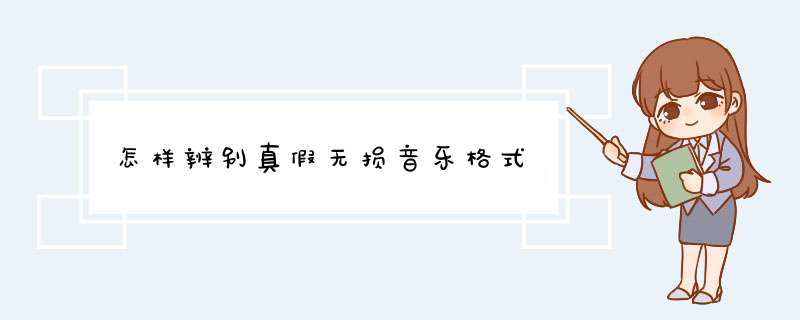
1、下载安装‘无损音乐校验助手:LoselessAudioValidator’
2、无损音乐校验助手如下图,点击“文件”菜单选择某单个文件,点击“文件夹”选择某个文件夹下所有APE和FLAC文件。在选择文件时,可以一次性多选。
注意,引导文件CUE不要点选,不是音乐本身,验证无意义的。
3、待文件全部导入软件界面后,点击菜单栏“校验”按钮,即可开始验证无损文件真伪。
如果想停止验证,点击菜单栏“中止”按钮,软件将在当前文件验证结束后停止,此时关闭软件即可。如果验证文件过多,想删除部分任务或者删除验证过的记录,将要删除的所有文件全部选定(点击第一个文件,左手按住shift键同时,点击最后一个文件,这样,两个文件之间的文件全部被选定),然后按delete键即可。
4、查看验证结果:前面打对号“√”绿色显示的被认为是“CD音质”,即真无损;前面打问号“?”蓝色显示的判定为假无损;有时,个别文件前面打叉号“×”显示验证出错,表示软件无法检测。此时需要借助其他方式验证。
上图中,最后一个文件为MP3转换成的假APE。
从“结果”一栏,也可以清晰地看到判定结果:除了最后一个显示“MPEG(表示由低劣MP3转换而成)”,其余皆为“CDDA”。
5、从验证结果图中,还看到“正确率”一栏,该烂信息表示的是判定结果的准确程度。当然,100%的CDDA是理想状态;其实,只要结果是“CDDA”就可以接受。多数情况下,正确率在95%~100%之间。
软件精确程度也可以自己设定,建议维持默认就好。设定方法如下:在菜单栏选择“选项”→“软件设置”,打开参数设置面板,切换到“校验”界面(如图),在“校验精度等级”和“可能性阈值”后面自定义数据。设定完以后,点击“保存”即可。
看两张,一对比就明白了。
这是由mp3转换得到的WAV,但它已经不是无损了,频谱超过18000Hz好像被切了一样。
这是真的无损,频谱超过18000Hz,依然完整。方法将文件用Audition打开,点击频谱图标就可以看到频谱了。
演示机型:Iphone 12&&华为P40&&小米11 系统版本:iOS144&&EMUI11&&MIUI1207 APP版本:酷狗音乐 1078
无损音质和高品质音质区别有概念区别、比特率区别、细节区别。
1、概念区别:无损音乐字面上解释就是没有损伤的音乐。高品质音乐比普通品质更高一层,声音听起来更好。
2、比特率区别:无损音乐是1000K+的比特率。而高品质音乐的比特率仅320K。
3、细节区别:无损音乐相比高品质音乐立体效果和细节部分都更加接近正版CD光碟。
首先普及知识:无损音乐格式主要常见的有APE、FLAC、WAV等。 1、所谓无损,是针对WAV波形文件转换为APE或FLAC格式文件而言。WAV直接从CD盘上抓轨得到,APE或FLAC格式则是对占用硬盘空间庞大的WAV进行无损压缩。至于三者的区别,WAV体积最大,但可直接播放;APE占用空间最小,但播放时编/解码时间长;FLAC编/解码时间比APE短,但占用空间大。 2、关于品质,对于同一个CD而言,APE、FLAC、WAV三者音质是完全一样的,别听某些人胡说。世界上没有两把完全一样的二胡,如果细究,CD和原声比,差很多;WAV和CD比,也差很多,即使音乐数据信息完全一致,CD机和电脑效果也有差,两台CD间播放同一张CD碟也有差。 3、APE、FLAC严格来说,是相对WAV来说无损。绝大多数情况下,wav相对CD,从数据信息上讲,也是无损,除个别文件抓轨方法不正确导致文件质量大打折扣。 言归正传如果你发现你的音乐文件质量很差,原因有: 1、是无损。这种情况见于早期发行的CD碟和部分国内碟。由于录制设备问题导致效果差。 2、假无损。这种情况下,要么是原CD碟为盗版碟,要么文件是由早期磁带转录而成,即盒带数字化。前者我们要抵制和打击,后者因为很多稀有资源没有发行CD版本,属于无奈之举,甚是遗憾。 3、假无损。就是由MP3等有损转录的,坑爹啊,这种人! 可见,即使是无损文件,也可能品质并不高,如磁带转录和早期CD碟;当然,这种文件大多数被鉴定为非无损。如果鉴定为非无损,而且文件为稀缺资源,此种情况下也建议保留。 提示软件无损鉴定只是辅助,主要还是听觉,毕竟音乐是用来聆听的,而不是搞精密科学研究的。 工具/原料 无损音乐校验助手:LoselessAudioValidator Adobe Audition 等软件看声波频谱 耳朵听 步骤/法 以上软件任选一种(百度搜索下载即可),其中无损音乐校验助手界面 *** 作简单;Adobe Audition较专业。其实前者就是利用后者的技术和原理改装而成。下载……安装……安装好后进入第2步。 无损音乐校验助手如下图,点击“文件”菜单选择某单个文件,点击“文件夹”选择某个文件夹下所有APE和FLAC文件。在选择文件时,可以一次性多选。 注意,引导文件CUE不要点选,不是音乐本身,验证无意义的。 待文件全部导入软件界面后,点击菜单栏“校验”按钮,即可开始验证无损文件真伪。 如果想停止验证,点击菜单栏“中止”按钮,软件将在当前文件验证结束后停止,此时关闭软件即可。如果验证文件过多,想删除部分任务或者删除验证过的记录,将要删除的所有文件全部选定(点击第一个文件,左手按住shift键同时,点击最后一个文件,这样,两个文件之间的文件全部被选定),然后按delete键即可。 查看验证结果:前面打对号“√”绿色显示的被认为是“CD音质”,即真无损;前面打问号“?”蓝色显示的判定为假无损;有时,个别文件前面打叉号“×”显示验证出错,表示软件无法检测。此时需要借助其他方式验证。 上图中,最后一个文件为MP3转换成的假APE。 从“结果”一栏,我们也可以清晰地看到判定结果:除了最后一个显示“MPEG(表示由低劣MP3转换而成)”,其余皆为“CDDA”。 从验证结果图中,我们还看到“正确率”一栏,该烂信息表示的是判定结果的准确程度。当然,100%的CDDA是理想状态;其实,只要结果是“CDDA”就可以接受。多数情况下,正确率在95%~100%之间。 软件精确程度我们也可以自己设定,建议维持默认就好。设定方法如下:在菜单栏选择“选项”→“软件设置”,打开参数设置面板,切换到“校验”界面(如图),在“校验精度等级”和“可能性阈值”后面自定义数据。设定完以后,点击“保存”即可。 下面简单介绍软件“Adobe Audition”使用,下载……安装……。 Adobe Audition窗口界面如下,此软件好像一次只能检测一个文件。 点击菜单“文件”→“打开”,选定待验证文件后载入,如下图: 接下来,点击位置如上图(如果没有,点击“视图”→“显示频谱”),然后得到下图频谱图:两段频谱均切割严重,为假无损,而且音质还非常差。 为了更好说明,我们进行各种音频文件对比。为了更加清晰,首先对频谱进行横向放大。下面是无损音乐的频谱: 320KMP3,上下频谱“一刀切”明显;码率越低,“一刀切”越明显。如前面的图示。 注意事项 1、看频谱,无损的鉴别需要非常仔细。 如下图,这是896k的ape无损,上方基本无空区,只是较为稀疏。 音质比较好的256kbps AAC文件:高频不如无损饱满有一定残缺,但是没有被一刀切的现象。 2、还是回到开头,再次强调:即使是无损文件,也可能品质并不高,如磁带转录和早期CD碟。如果鉴定为非无损,而且文件为稀缺资源,此种情况下也建议保留。软件无损鉴定只是辅助,主要还是听觉,毕竟音乐是用来聆听的,而不是搞精密科学研究的。通常为WAV或APE格式 文件较大时间短的。 我从酷狗随便截了个图 你看看就明白了时长 大小我在放的为MP3格式的 大小为342 无损的大小为2444 总之记住 文件大时间短
欢迎分享,转载请注明来源:内存溢出

 微信扫一扫
微信扫一扫
 支付宝扫一扫
支付宝扫一扫
评论列表(0条)